首先安装SFTP插件并配置连接参数。通过Package Control搜索并安装SFTP,右键项目目录选择map to Remote生成sftp-config.JSon文件,填写host、user、密码或密钥、端口、远程与本地路径等信息,建议启用upload_on_save实现保存自动同步,注意网络连通性、权限及路径格式,首次连接需确认主机指纹,配置完成后即可高效进行远程开发。
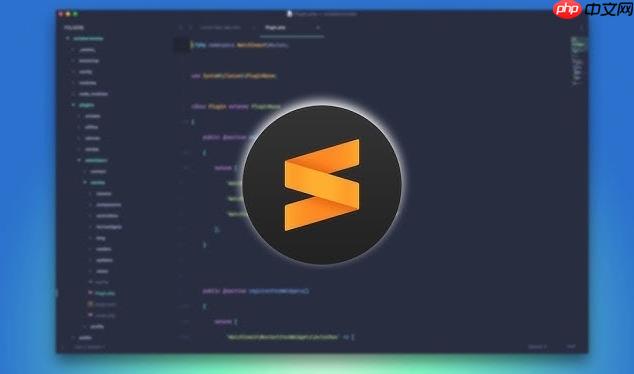
要在 sublime Text 中配置 SFTP 插件实现远程文件同步和编辑,关键是正确安装插件并设置连接参数。下面详细介绍配置流程,帮助你高效地进行远程开发。
安装 SFTP 插件
sublime text 本身不自带 SFTP 功能,需通过 Package Control 安装 SFTP 插件:
- 按下 Ctrl+Shift+P(mac 上是 Cmd+Shift+P)打开命令面板
- 输入 Install Package 并选择对应选项
- 等待包列表加载完成后,搜索 SFTP
- 点击安装,完成后插件即可使用
配置 SFTP 连接信息
安装完成后,需要为项目或单个文件夹配置远程服务器连接参数:
- 在 Sublime 中右键点击要同步的项目根目录
- 选择 SFTP/FTP → Map to Remote
- 会自动生成一个 sftp-config.json 文件
修改该配置文件,填写你的服务器信息,例如:
{ "type": "sftp", "host": "your-server.com", "user": "your-username", "password": "your-password", // 或使用私钥 "port": "22", "remote_path": "/var/www/html/project/", "local_path": "/Users/you/local/project/path", "ignore_regexes": [ ".sublime-(project|workspace)", "sftp-config.json", ".git" ] }
关键字段说明:
- host:服务器地址
- user:登录用户名
- password 或 ssh_key_file:认证方式,推荐使用密钥更安全
- remote_path:远程项目路径
- local_path:本地项目路径,需与当前打开目录一致
- ignore_regexes:忽略同步的文件或目录
实现文件自动同步
SFTP 支持保存时自动上传文件,提升编辑效率:
- 在 sftp-config.json 中添加:
"upload_on_save": true - 保存文件时,插件会自动将更改上传到服务器
- 若需开启双向同步(如服务器被其他方式修改),可启用:
"sync_down_on_open": true和"sync_same_age": true
常见问题与注意事项
确保配置成功运行,注意以下几点:
- 检查网络连通性,确保能 SSH 连接到目标服务器
- 确认用户对远程路径有读写权限
- 使用 SSH 密钥时,路径应指向正确的私钥文件(如 ~/.ssh/id_rsa)
- windows 用户注意路径分隔符转义或使用正斜杠
- 首次连接可能提示主机指纹验证,需手动确认
基本上就这些。配置一次后,后续打开项目即可直接使用 SFTP 同步,无需重复设置。熟练掌握后,Sublime Text + SFTP 是轻量高效的远程编辑方案。


